u盘启动,电脑店U盘启动盘如何设置?
发布时间:2020-06-04 12:07
上一篇文章,小电讲述了如何下载电脑店U盘启动盘制作工具,并制作U盘启动盘。一般制作完U盘启动盘之后,我们就可以通过这个工具,进行系统重装或者硬盘操作。但是,需要先设置电脑从U盘启动,而设置方法有两个。下面就来看一下u盘启动,电脑店U盘启动盘如何设置吧!
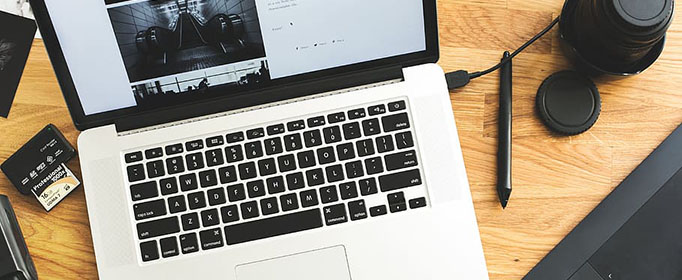
方法一:通过BIOS界面设置U盘为开机首选项
1、 首先,在网上查询电脑进入BIOS的快捷键
2、 插入U盘,电脑开机或重启,出现开机画面时,快速按下热键进入BIOS界面,如果担心自己来不及按下BIOS热键,可以在开机画面出现时,不断重复地按下热键,直至进入BIOS界面
3、 进入BIOS界面后,使用左右方向键移动至BOOT界面,使用上下方向键选中U盘(一般带有USB字样)并回车
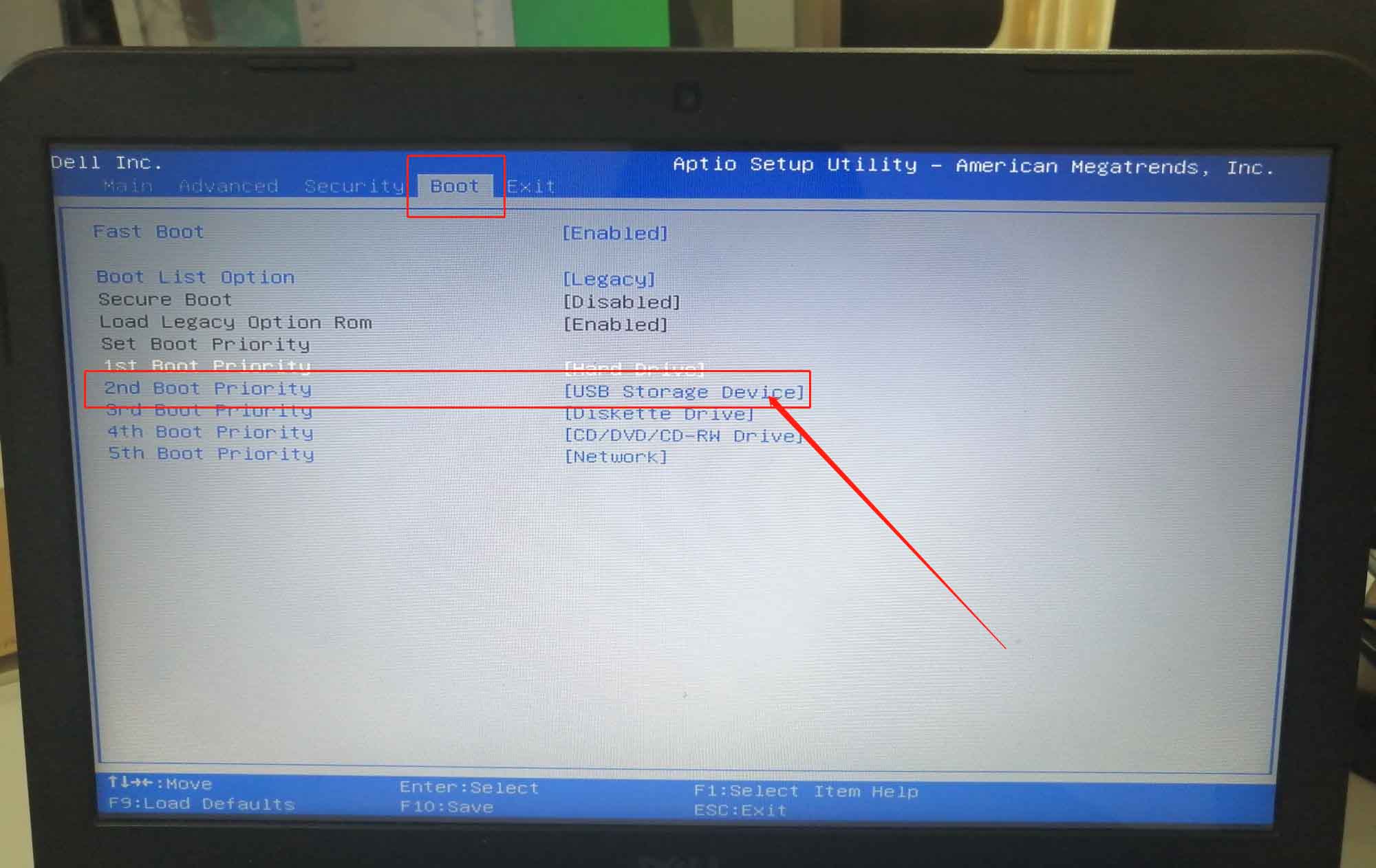
4、 在小弹窗中,选中U盘,按“+”键,将U盘上移至第一选项后,按下F10保存,随后电脑会自动读取U盘程序,使用U盘启动电脑。
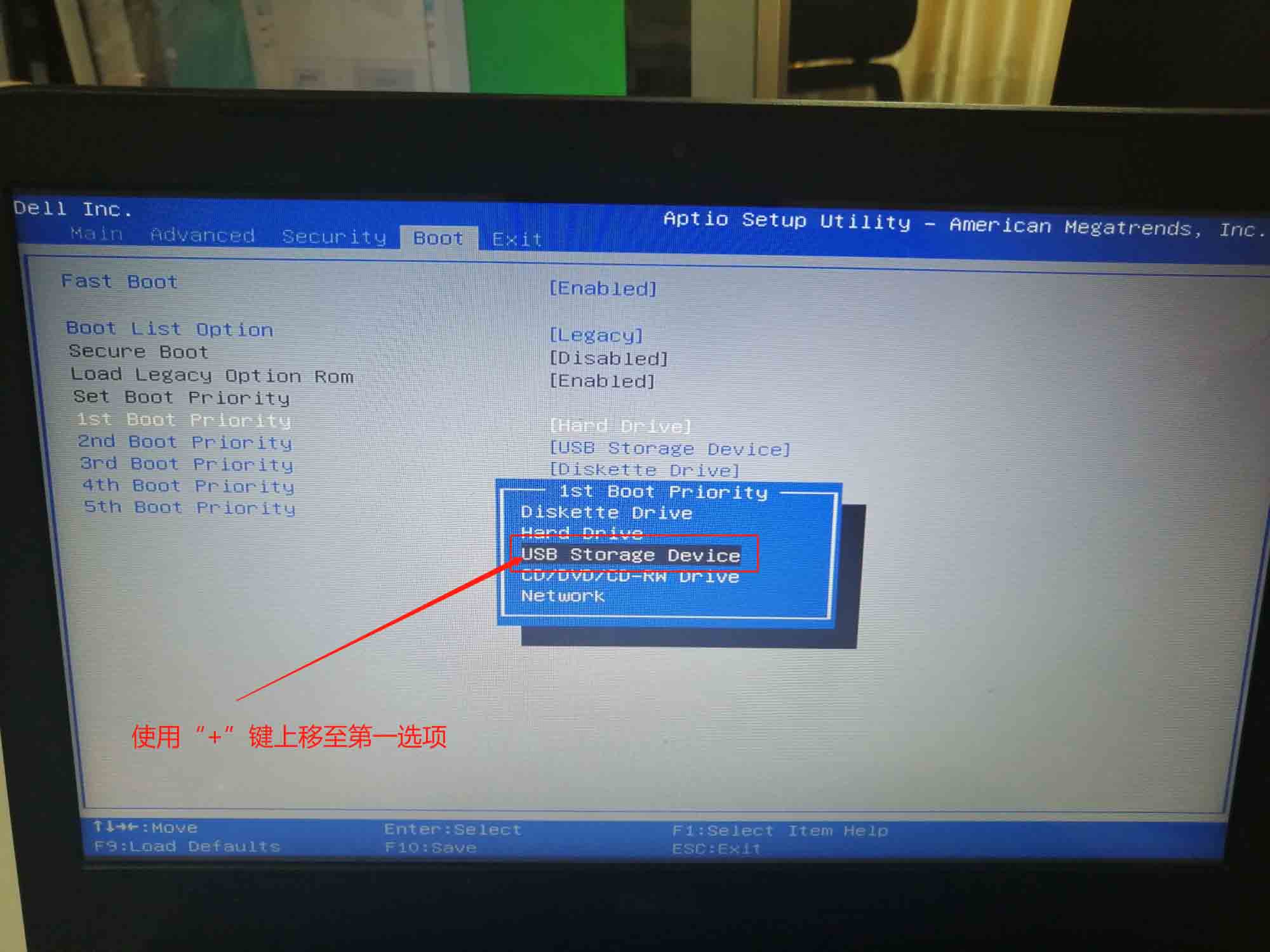
方法二:通过U盘winpe启动快捷键设置电脑读取U盘winpe
1、 在制作U盘启动盘的界面,我们可以看见电脑型号对应的U盘启动快捷键,如图所示
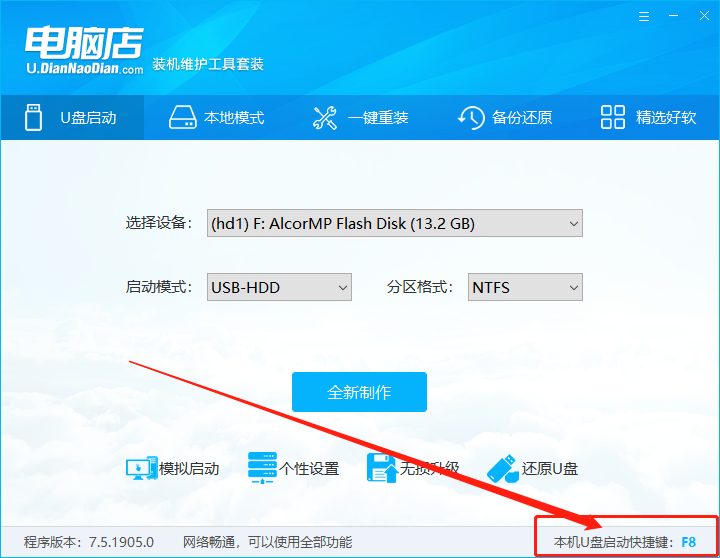
2、 而不同品牌不同型号的电脑,所使用的U盘快捷键也是不一样,下面提供部分电脑型号快捷键图
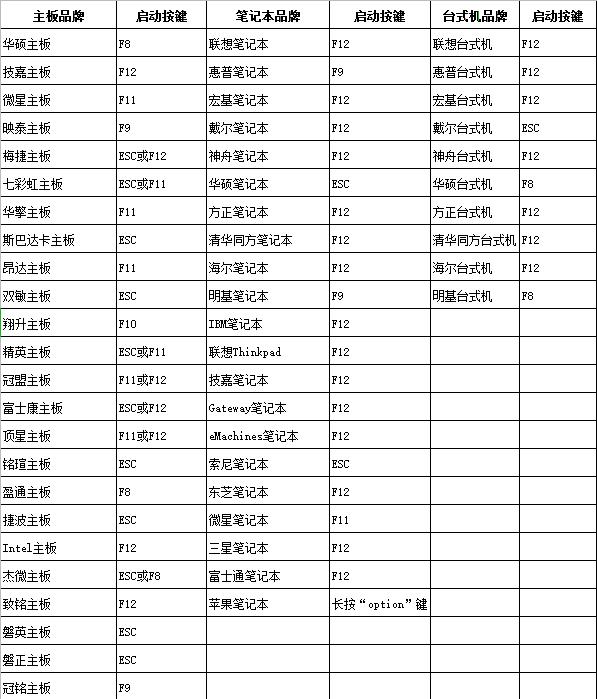
3、 接下来就是利用U盘启动快捷键设置U盘为优先启动项,插入U盘启动盘,电脑开机或重启,开机画面出现时,快速按下快捷键,进入开机启动项选择界面,移动至U盘选项(一般带有USB字样),按回车即可
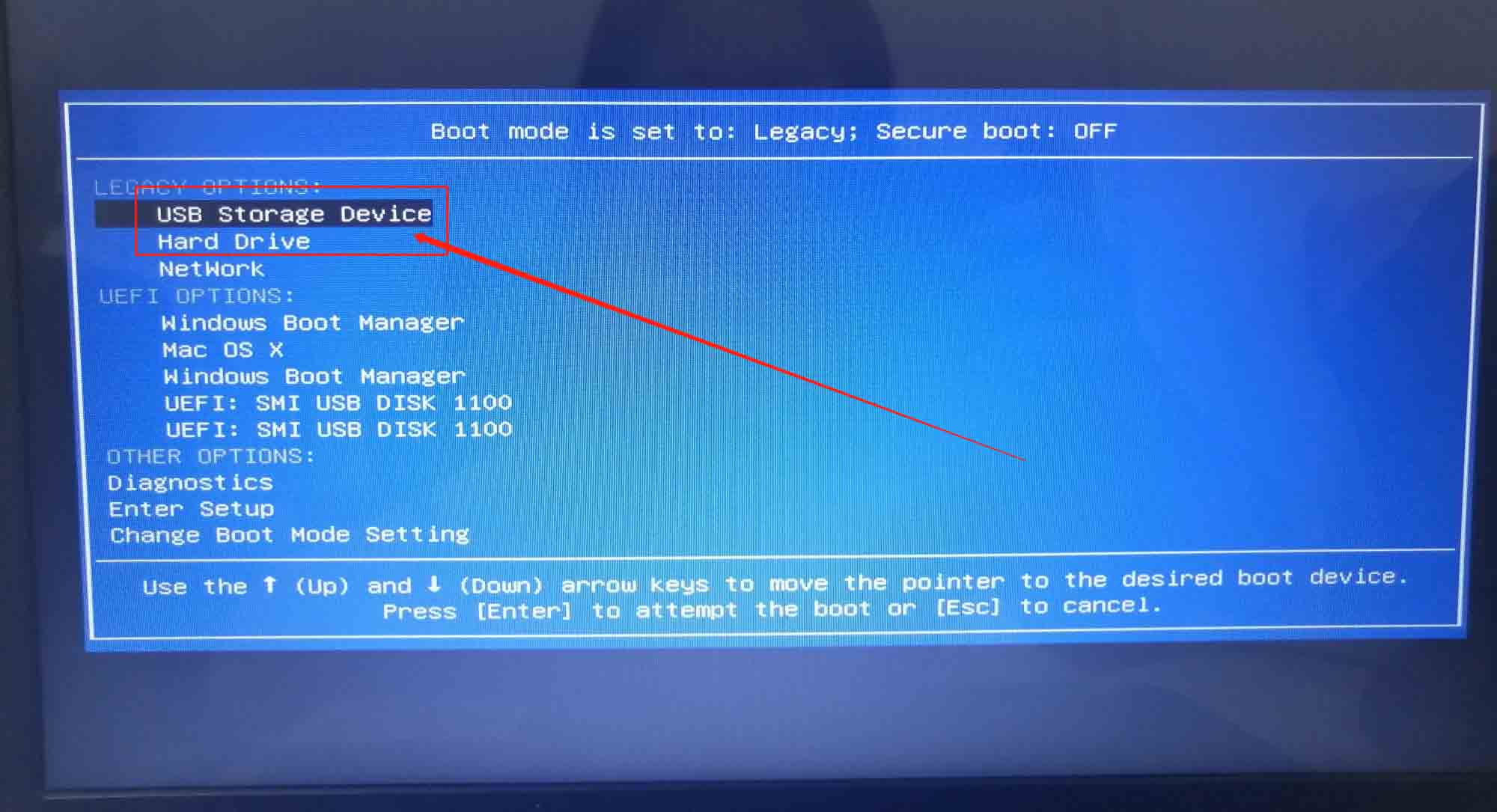
责任编辑:u.diannaodian.com
下一篇:u盘启动盘工具哪个好?

